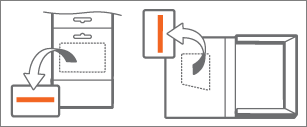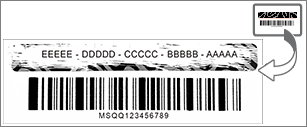يتم تضمين Office كإصدار تجريبي مجاني لمدة شهر من Microsoft 365 Family مع الكمبيوتر الشخصي الجديد. لمتابعة استخدام Office، يمكنك بدء الإصدار التجريبي المجاني أو تنشيط Office باستخدام مفتاح منتج أو اشتراك Microsoft 365 موجود أو شراء Office.
ملاحظة: إذا ظهرت الرسالة يتضمن هذا الكمبيوتر Office عند بدء تشغيل تطبيق Office، فراجع تنشيط شراء Office أو توفيره على الكمبيوتر الشخصي الجديد
أظن أن هذا الكمبيوتر الشخصي يتضمن Office
لبدء التجربة المجانية أكمل الخطوات أدناه. بالقرب من نهاية الإصدار التجريبي، ستتلقى رسالة بريد إلكتروني للتجديد، وسيطالبك Office ببدء اشتراك مدفوع Microsoft 365. كما يمكنك أيضاً أن تختار الانتظار ريثما تنتهي صلاحية التجربة المجانية الخاصة بك. لإلغاء الإصدار التجريبي قبل انتهاء صلاحيته، راجع إلغاء الإصدار التجريبي المجاني من Microsoft 365 Family.
-
لبدء تشغيل Office، اضغط على زر البدء
-
حدد الزر Try لبدء إصدار تجريبي لمدة شهر من Microsoft 365 Family.
-
اتبع المطالبات لإنهاء إعداد الإصدار التجريبي.
كجزء من هذه العملية، يجب أن تقوم بإنشاء حساب Microsoft أو تحديد واحد لإقرانه مع Office. تذكّر هذا الحساب لتتمكن من تثبيت Office على أجهزة كمبيوتر أو على أجهزة إضافية كجزء من اشتراكك. إذا كان لديك حساب Microsoft لكنك لا تتذكر الحساب أو كلمة المرور، فراجع لا يمكنني تذكر حساب Microsoft أو كلمة المرور المستخدمة مع Office.
الخطوات التالية لمشتركي Microsoft 365:
-
لتثبيت Office على أجهزة الكمبيوتر الشخصية أو أجهزة Mac الأخرى، يمكنك الاطلاع على تثبيت Office على الكمبيوتر الشخصي أو جهاز Mac.
-
لتثبيت Office على الأجهزة الأخرى، يمكنك الاطلاع على إعداد البريد الإلكتروني وتطبيقات Office على جهاز محمول.
-
للسماح للآخرين بمشاركة اشتراكك وتثبيت Office على أجهزتهم الخاصة، راجع مشاركة اشتراك Microsoft 365 Family.
فيما يلي كيفية بدء اشتراك Microsoft 365 جديد، أو إجراء عملية شراء لمرة واحدة من Office للكمبيوتر الشخصي الجديد. سيقوم Office المثبت مسبقا على الكمبيوتر الشخصي الجديد بالتبديل إلى الإصدار الذي تشتريه من خلال هذه العملية.
هام: تتميز Microsoft 365 تجربتك بميزات جديدة حصرية. قدMicrosoft 365 لا تتوفر -هذه الميزات فقط إلا إذا قمت بالتبديل إلى غير اشتراك Office بعد انتهاء الإصدار التجريبي. وذلك لأن عمليات الشراء مرة واحدة مثل Office 2021 أو Office 2019 تتلقى تحديثات الأمان والأداء، ولكنها لا تتلقى ميزات جديدة.
-
لبدء تشغيل Office، اضغط على زر البدء
-
حدد الزر شراء للاطلاع على خيارات شراء اشتراك Microsoft 365 أو شراء Office لمرة واحدة. إذا كنت بحاجة إلى مساعدة في الاختيار، فشاهد ما الفرق بين Microsoft 365 وOffice؟
-
اتبع المطالبات لإكمال عملية الشراء في Microsoft Store.
إذا كنت تشتري Office لمرة واحدة، مثل Office Home & Student، فتأكد من تحديد استرداد الآن في صفحة شكرا لطلبك ، ثم أدخل حساب Microsoft (أو أنشئ حسابا) على مرحبا. لنحصل على Office الخاص بك الصفحة.
هام: إذا كان لديك حساب Microsoft لكنك لا تتذكر الحساب أو كلمة المرور، فراجع لا يمكنني تذكر حساب Microsoft أو كلمة المرور التي استخدمها مع Office.
-
في Office على جهاز الكمبيوتر الشخصي الجديد، سجلّ الدخول لتنشيط Office باستخدام حساب Microsoft المقترن بـ Office.
-
اتبع المطالبات لإكمال عملية التنشيط.
-
أغلق جميع تطبيقات Office وأعد تشغيلها. تم الآن تكوين Office حسب الإصدار الذي قمت بشرائه.
الخطوات التالية لمشتركي Microsoft 365:
-
لتثبيت Office على أجهزة الكمبيوتر الشخصية أو أجهزة Mac الأخرى، يمكنك الاطلاع على تثبيت Office على الكمبيوتر الشخصي أو جهاز Mac.
-
لتثبيت Office على الأجهزة الأخرى، يمكنك الاطلاع على إعداد البريد الإلكتروني وتطبيقات Office على جهاز محمول.
-
للسماح للآخرين بمشاركة اشتراكك وتثبيت Office على أجهزتهم الخاصة، راجع مشاركة اشتراك Microsoft 365 Family.
يوفر لك الخيار "تنشيط" طريقتين لتنشيط Office على الكمبيوتر الشخصي الجديد:
-
أدخل مفتاح منتج Office 365أو Office 2019 أو Office 2016. استخدم هذا الخيار إذا قمت بشراء بطاقة مفتاح منتج Office من متجر بيع بالتجزئة أو عبر الإنترنت، أو من الشركة المصنعة للكمبيوتر الشخصي.
إذا لم تقم بشراء بطاقة مفتاح منتج Office، فارجع إلى علامتي التبويب تجربة (التجربة المجانية) وشراء أعلاه لتنشيط Office.
-
سجل الدخول باستخدام حساب Microsoft لإضافة Office إلى اشتراكك الحالي في Microsoft 365.
لتثبيت نسختك الحالية من Office على الكمبيوتر الشخصي الجديد، ستحتاج إلى إلغاء تثبيت Office المثبت مسبقا أولا، ثم تثبيت الإصدار الخاص بك. إليك كيفية القيام بذلك:
-
اتبع إجراءات إلغاء التثبيت في إلغاء تثبيت Office من كمبيوتر شخصي لإلغاء تثبيت إصدار Office الذي يأتي مع الكمبيوتر الشخصي الجديد.
-
اختر إجراءً من أدناه لتثبيت إصدار Office الخاص بك:
-
تنزيل Microsoft 365 أو Office 2021 وتثبيته أو إعادة تثبيته على جهاز الكمبيوتر الشخصي أو Mac
-
قم بتنزيل Office 2019 أو Office 2016 وتثبيته أو إعادة تثبيته (يتطلب حساب Microsoft أو مفتاح منتج. إذا كان لديك حساب Microsoft لكنك لا تتذكر كلمة المرور الخاصة بالحساب، فراجع لا يمكنني تذكر حساب Microsoft أو كلمة المرور التي أستخدمها مع Office.)
-
هام: إذا كنت غير قادر على تنشيط نسخة Office الخاصة بك على الكمبيوتر الشخصي الجديد، فقد تكون تجاوزت حد التثبيت الخاص بـ Office. إذا اتبعت شروط النقل في شروط ترخيص البرامج، فيمكنك نقل نسختك من Office للكمبيوتر الشخصي الجديد، ولكن عليك الاتصال بقسم دعم Microsoft لمساعدتك في تنشيط Office.
ملاحظة: إذا كنت لا تزال ترى شاشة Try أو Buy أو Activate بعد تثبيت نسختك الخاصة من Office، فشاهد يطالبك Office بشكل متكرر بالتنشيط على كمبيوتر شخصي جديد.
إذا كنت لا تريد Office، فاستخدم الخطوات الواردة في إلغاء تثبيت Office من كمبيوتر شخصي لإلغاء تثبيته.
فيما يلي بعض الأسئلة الشائعة حول Office المثبت على كمبيوتر شخصي جديد.
حدد مما يلي:
تقوم بعض الشركات المصنعة للكمبيوتر الشخصي ببيع بطاقات مفتاح منتج Office أو توفيرها عند شراء كمبيوتر شخصي جديد. إذا لم تقم بشراء إحدى بطاقات مفتاح منتج، فلن تتلقى أي منها. لاستخدام Office، ستحتاج إلى استخدام أي من الخيارين تجربة أو شراء، أو شراء بطاقة مفتاح منتج من متجر بيع بالتجزئة أو عبر الإنترنت. إذا كان يجب أن تتلقى بطاقة مفتاح منتج Office مع عملية الشراء، فاتصل بالشركة المصنعة للكمبيوتر الشخصي.
يمكن استخدام مفاتيح منتجات Microsoft 365 وOffice 2019 وOffice 2016 فقط لتنشيط Office المثبت مسبقا. إذا كنت تريد استخدام مفتاح منتج من إصدار سابق من Office، فحدد علامة التبويب تثبيت أعلاه.
إذا قمت بالفعل باسترداد مفتاح منتج Microsoft 365 أو Office 2019 أو Office 2016 وتحتاج إلى إعادة تنشيط Office على الكمبيوتر الشخصي الجديد، فيمكنك القيام بذلك عن طريق تسجيل الدخول باستخدام حساب Microsoft الخاص بك. للحصول على تعليمات تسجيل الدخول، حدد الخيار تسجيل الدخول لتنشيط Office من القائمة المنسدلة ضمن علامة التبويب تنشيط أعلاه. استخدم هذا الإجراء حتى إذا كانت لديك عملية شراء لمرة واحدة من Office.
يوفر إصدار Office المضمن كإصدار تجريبي مجاني لمدة شهر واحد مع الكمبيوتر الشخصي الجديد مساحة تخزين أساسية OneDrive تبلغ 5 غيغابايت فقط. للحصول على مساحة تخزين OneDrive 1 تيرابايت كاملة وميزات أخرى، قم بالتسجيل في اشتراك.
للحصول على مساعدة بشأن إعادة تنشيط Office بعد إعادة التعيين بضغطة واحدة أو على كمبيوتر شخصي بديل، راجع Outlook وAccess وPublisher مفقودة بعد إعادة التعيين بضغطة واحدة.
يمكن أن يحدث هذا الخطأ عند محاولة تنشيط Office قبل أن يتم تنشيط Windows. لإصلاح هذه المشكلة، راجع الخطأ 0xC004F200 عند تنشيط Office المثبت مسبقا على كمبيوتر شخصي جديد.
بعد التنشيط، إذا تم إرجاعك بشكل متكرر إلى صفحة دعنا نبدأ ، فشاهد يتعذر بدء تشغيل تطبيقات Office بعد تنشيط Office.
قد يحدث ذلك إذا قمت بإلغاء تثبيت Office المثبت مسبقاً وتثبيت إصدار ترخيص مجَّمع منه. لإصلاح هذه المشكلة، راجع يطالبك Office بشكل متكرر بالتنشيط على كمبيوتر شخصي جديد.
لإزالة الأيقونات، اطلع على بقاء اختصارات Office بعد إزالة تثبيت Office.
إذا حدث ذلك، فقم بإغلاق تطبيق Office وأعد تشغيله. إن هذه مشكلة مؤقتة.
الاتصال بقسم الدعم
إذا قمت باتباع الإرشادات الواردة في هذه المقالة ولا تزال بحاجة إلى مساعدة، يرجى زيارة صفحة دعم Microsoft للحصول على المساعدة.